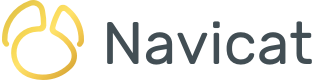第 3 部分:配置用户权限
在本系列中,我们一直在探索如何使用 Navicat 的旗舰产品 Navicat Premium 执行常见的用户管理任务。在第 1 部分中,我们学习了如何使用 Navicat Premium 用户管理工具保护 MySQL root 帐号。而第 2 部分 重点介绍如何设置新用户的帐号详细信息、帐号限制和 SSL 设置。在今天的文章中,我们将转到新用户对象选项卡中的其余选项卡:服务器权限、权限和 SQL 预览。
服务器权限
此选项卡包含一系列适用于整个服务器连接的权限。若要分配权限,只需对照列出的服务器权限勾选该选项。例如,以下配置给新用户 bob_s@localhost 分配整个服务器的 Select、Update、Insert 和 Delete 权限:
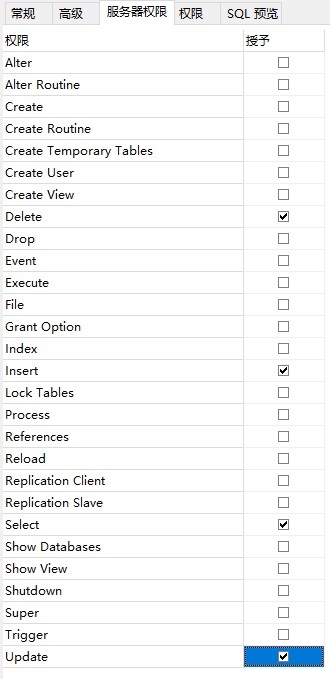
你可以右击“服务器权限”选项卡上的任意位置并从上下文菜单中选择适当的选项,一次授予和撤消所有列出的权限,而不是选择个别复选框:
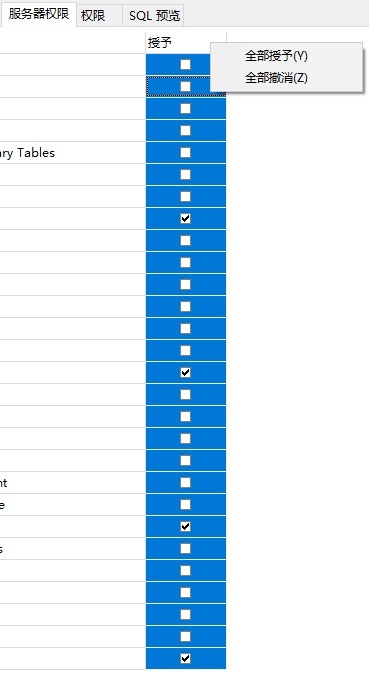
权限
想要为特定数据库分配权限?你可以在“权限”选项卡执行此操作。它显示连接中每个已注册的数据库以及列出权限列表。以下的“权限”选项卡为用户分配 Sakila 数据库的 Create、Drop 和 Alter 权限:

现在,新用户 bob_s@localhost 除了有整个服务器的 Select、Update、Insert 和 Delete 权限外,还有 Sakila 数据库的 Create、Drop 和 Alter 权限。
显示或隐藏列
由于选项卡中有大量权限,你可能需要水平滚动才能看到其中一些权限。但是,如果你对某些权限不感兴趣,可以右击选项卡中的任意位置并从上下文菜单中选择“显示或隐藏列”来隐藏它们。这将显示一个列名列表,你可以勾选或取消勾选相关复选框来显示或隐藏列。此配置从表格中移除了几个与管理相关的权限:
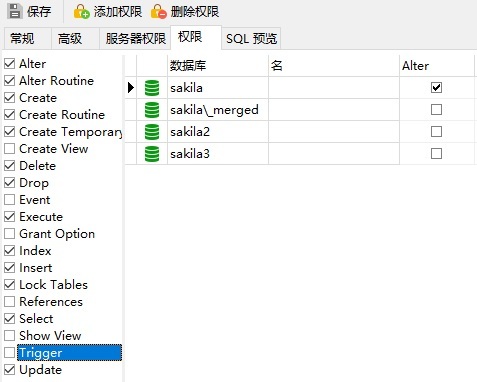
请注意,在执行保存操作后,列被添加和删除。
查看 SQL 语句
在提交更改之前,你可以在“SQL 预览”选项卡上预览 Navicat 生成的 SQL 语句。语句是只读的,只用于验证更改:
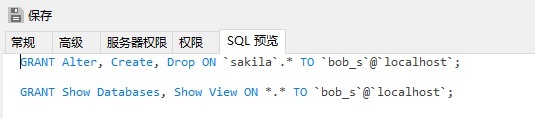
保存更改后,将清除“SQL 预览”选项卡中的内容,相同的语句不会再运行。
用户信息
添加新用户后,用户选项卡名称将从“无标题 (MYSQL) - 用户”更新为“bob_s@localhost (MYSQL) - 用户”,其中“MYSQL”是连接名。如果信息窗格是可见的,你将看到用户权限的简短概要,包括“SSL类型”、“每小时最大查询数”、“每小时最大更新数”、“每小时最大连接数”和“最大用户连接数”,以及他们是否“超级用户”:
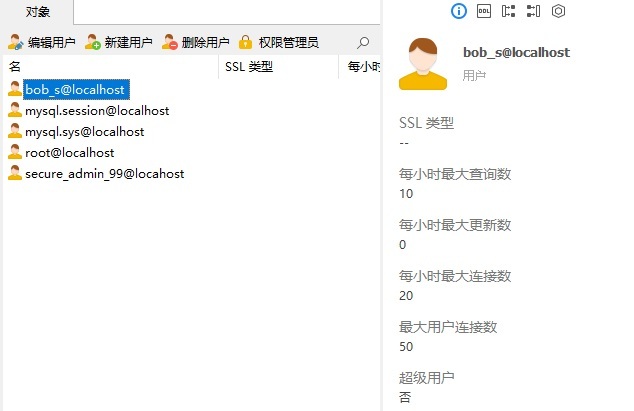
请注意,你可能需要刷新选项卡以查看最新的统计信息。
你可以通过主菜单中的“查看”>“信息窗格”>“查看信息窗格”显示信息窗格:
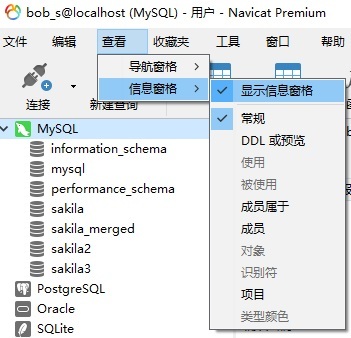
预告
在第 4 部分中,我们将学习如何使用权限管理员工具集中管理权限。